Alegra te facilita la emisión de facturas y notas de crédito electrónicas cumpliendo con todos los requisitos de la DGII y permitiéndote llevar un mejor control de tus ventas.
📝 Antes de iniciar con la habilitación
Es importante que realices la solicitud de acceso al portal de certificación y de la firma digital, si no sabes cómo hacerlo, visita el artículo: Conoce los puntos principales para ser emisor de facturas electrónicas.
👉 Índice
✔️ Ingresa en el portal Mi Alegra.
✔️ Paso 1 - Registra la información de tu empresa.
1.1. Datos de la empresa.
1.2. Datos del proveedor tecnológico.
1.3. Firma la postulación de emisor electrónico.
✔️ Paso 2 - Realiza las pruebas de simulación e-CF.
✔️ Paso 3 - Realiza las pruebas de simulación de representación impresa.
✔️ Paso 4 - Validación de Representación Impresa.
✔️ Paso 5 - Ingresa las URL de Servicios de Producción.
✔️ Paso 6 - Realiza la declaración jurada.
✔️ Paso 7 - Asignación de roles.
✔️ Ingresa en el portal Mi Alegra
Puedes acceder al portal Mi Alegra en el módulo de “Habilitaciones”. Allí encontrarás el asistente de habilitación de tus documentos electrónicos. Para avanzar, haz clic en “Habilitar facturación electrónica”, lee las indicaciones y selecciona “Comenzar”.
Observa:

También podrás acceder al asistente de habilitación desde tu cuenta de Alegra Contabilidad o Alegra POS, haciendo clic en el menú como se muestra a continuación:
| Alegra Contabilidad | Alegra POS |
 |
 |
📢 Importante: el menú “Factura electrónica” solo es visible para los usuarios que aún no han finalizado el proceso de habilitación de facturación electrónica en su cuenta.
📝 ¿Quieres conocer en qué parte del proceso vas?
En la parte superior encontrarás la secuencia de los pasos que vas completando.
![]()
✔️ Paso 1 - Registra la información de tu empresa
Ingresa los datos de tu empresa, proveedor tecnológico y firma digital.
1.1. Datos de la empresa
Completa la información solicitada. Observa los campos del formulario y su explicación. Cuando termines de ingresar los datos, haz clic en el botón “Continuar”.
Observa:

✍️ Formulario “Datos de la empresa”
- Razón social: es la denominación por la cual se conoce legalmente a la empresa. Se trata de un nombre oficial que aparece en la documentación, por ejemplo: Empresa Ejemplar S.A. de C.V.
- Correo electrónico: ingresa el correo electrónico de tu empresa.
- Nombre Comercial: ingresa el nombre de tu empresa.
- RNC: ingresa el número de identificación de tu empresa.
- Dirección (Provincia, Municipio): ingresa la dirección, provincia y municipio de tu empresa.
- Certificado Digital: carga tu certificado en formato PFX o P12.
- Contraseña del certificado: ingresa la clave para acceder al certificado de facturación electrónica.
✏️ ¿Cómo iniciar el proceso de certificación de facturación electrónica en el portal de la DGII?
Sigue estos pasos:
1. Dirígete al portal de la DGII ingresando el RNC de tu empresa y la clave de acceso.
Observa:
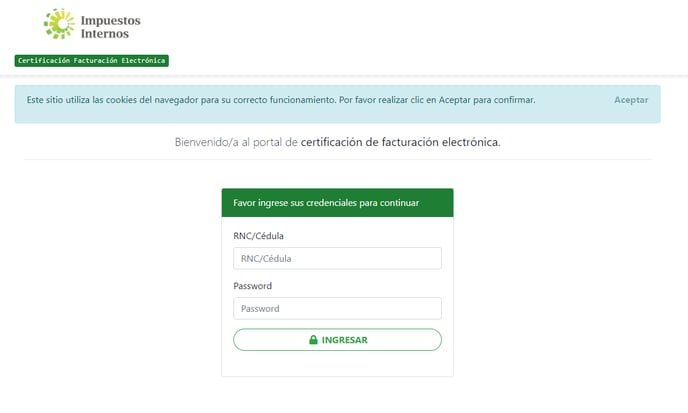
2. En la sección de “Emisor electrónico”, selecciona la opción “Crear Postulación”. Recuerda seleccionar el mismo representante legal que generó el certificado de procesos tributarios, de lo contrario, el sistema no te permitirá continuar.
Observa:
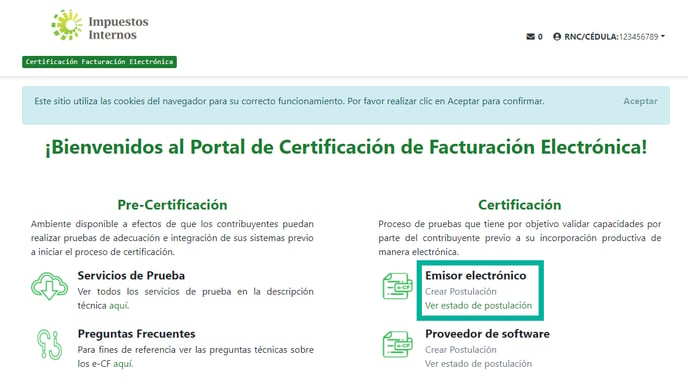
1.2. Datos del proveedor tecnológico
Sigue estos pasos:
1. En el portal de certificación de la DGII, elige la opción “Crear Postulación” ubicada en el menú “Emisor Electrónico” y pega la información que aparece en Alegra. Puedes copiar cada uno de los datos haciendo clic en el botón que aparece a la derecha.
Observa:

2. Una vez diligenciado el formulario de postulación, haz clic en el botón “Generar archivo” y descarga el documento XML. Luego regresa al asistente y haz clic en el botón “Continuar”.
Observa:
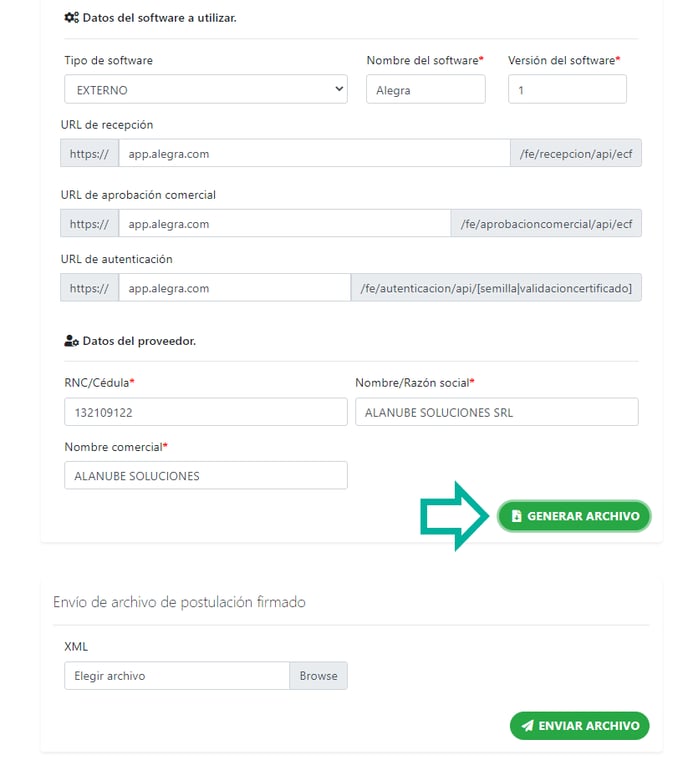
1.3. Firma la postulación de emisor electrónico
Sirgue estos pasos:
1. Sube el archivo XML que generaste en el paso anterior para firmarlo con tus certificados.
2. Haz clic en el botón “Firmar y descargar”.
Observa:

3. Regresa al formulario de postulación de la DGII y en la sección “Envío de archivo de postulación firmado” sube el XML que firmaste en Alegra. A continuación, pulsa “Enviar archivo”.
Observa:
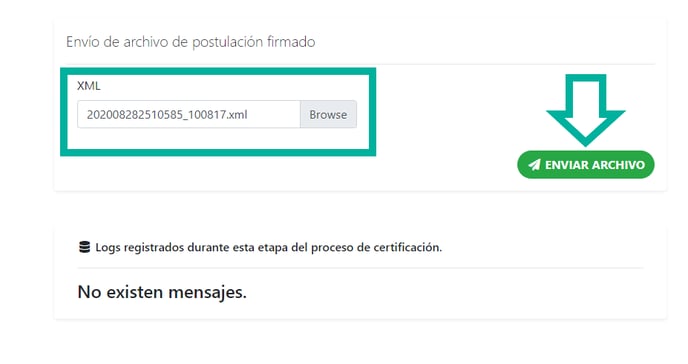
4. Cuando hayas completado este proceso, regresa al asistente de Alegra, confirma que enviaste el documento de postulación firmado a la DGII y haz clic en “Continuar”.
Observa:

5. Espera unos minutos mientras el sistema termina de validar la postulación. Una vez finalizada, podrás continuar con el proceso.
Observa:

✔️ Paso 2 - Realiza las pruebas de simulación e-CF
Sigue estos pasos:
1. Si ya tienes un producto o servicio creado en tu inventario, este se usará automáticamente para las pruebas; de lo contrario, ingresa los datos de un producto para continuar el proceso.
Observa:

2. Consulta en el portal de postulación de la DGII el proceso de habilitación de cada comprobante.
Observa:

3. Cuando las pruebas de simulación resulten exitosas, descarga tu factura de consumo de prueba y súbela en el portal de la DGII. A continuación, confirma la casilla de verificación y haz clic en “Continuar”.
Observa:

✔️ Paso 3 - Representación impresa de las pruebas de simulación
Sigue estos pasos:
1. Descarga la representación impresa en formato PDF de los comprobantes que fueron enviados en la simulación, puedes hacerlo uno a uno o mediante la descarga masiva.
Observa:

2. Carga los archivos descargados en el portal de la DGII y haz clic en “Enviar archivos”.
Observa:
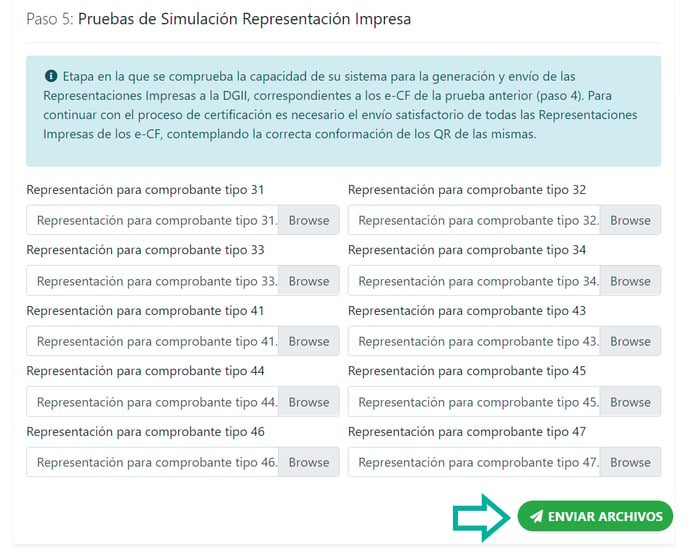
3. Regresa al asistente de Alegra y haz clic en el botón “Continuar”.
✔️ Paso 4 - Validación de Representación Impresa
En esta etapa la DGII validará las representaciones impresas que enviaste en el paso anterior. Es importante que ingreses al portal de la DGII para verificar su estado. Cuando estén aprobadas, marca la casilla de confirmación en el asistente de Alegra y haz clic en el botón “Continuar”.
Observa:

✔️ Paso 5 - Ingresa las URL de Servicios de Producción
Sigue estos pasos:
1. En el portal de certificación de la DGII, dirígete al paso número 12 y copia las URL que aparecen en el asistente. Puedes copiar la información haciendo clic en el botón que aparece a la derecha de cada campo.
Observa:

2. Una vez copies los datos en el formulario, pulsa el botón “Confirmar URL”.
Observa:
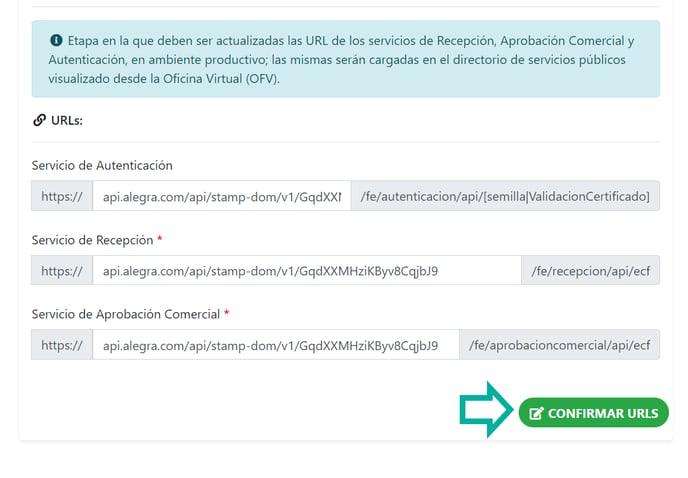
3. Regresa al asistente de Alegra y haz clic en el botón “Continuar”.
✔️ Paso 6 - Realiza la declaración jurada
Sigue estos pasos:
1. En el portal de certificación de la DGII, dirígete al paso número 13 y haz clic en el botón “Generar archivo” para descargar la declaración jurada.
Observa:
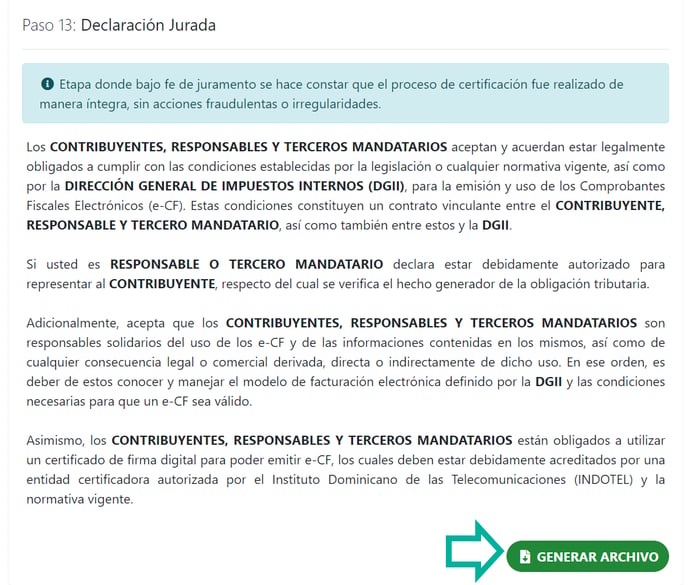
2. Sube el archivo en el asistente de Alegra y haz clic en “Firmar y descargar”.
Observa:

Observa:
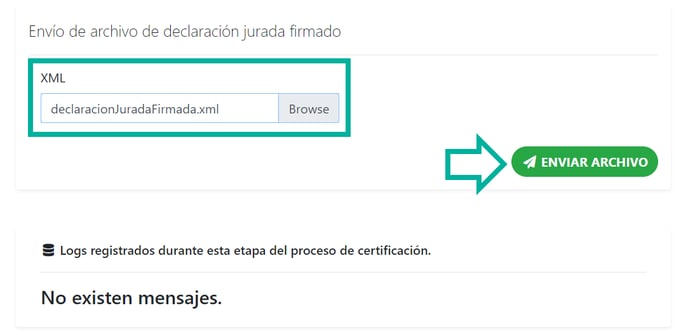
4. Una vez haya finalizado el proceso de validación, marca la casilla de confirmación en el asistente de Alegra y haz clic en el botón “Continuar”.
Observa:

✔️ Paso 7 - Asignación de roles
Para finalizar el proceso exitosamente, debes asignar roles al Representante Legal. Este proceso lo realizas desde tu Oficina Virtual (OFV) una vez la DGII te haya notificado la finalización del proceso de habilitación de facturación electrónica.
Confirma la asignación del rol principal del Representante Legal y haz clic en “Finalizar”.
Observa:

📢 Importante
Una vez hayas completado todos los pasos, nosotros nos encargaremos de notificar a la DGII y, tras recibir su confirmación, estarás listo para emitir tu primera factura electrónica.
🎓 En Alegra acompañamos tu proceso de aprendizaje, anímate a inscribirte en el siguiente Webinar gratuito:
¿Aún no tienes cuenta en Alegra?
Conoce las soluciones del ecosistema Alegra: Alegra Contabilidad, Alegra POS y Alegra Nómina.
Aprende con nosotros y certifícate de forma gratuita en Alegra Academy.
¡Únete a nuestro foro de Alegra Community! Allí podrás compartir experiencias y aclarar tus dudas sobre facturación electrónica, contabilidad, normatividad y mucho más.
Descubre las funcionalidades más pedidas y entérate de todas nuestras actualizaciones en el blog de novedades.
¡Crece junto a Alegra! Únete a nuestras capacitaciones virtuales y fortalece tus conocimientos en contabilidad, facturación electrónica y más.
Si tienes inquietudes sobre este u otros procesos, nuestro equipo de soporte está listo para ayudarte las 24 horas, cualquier día de la semana, y sin costos adicionales.

